- スマートスピーカーのディスプレイ付きとか出てきたけど使いやすい?
- Echo Show 5でできること、おすすめ機能ってなに?
先日のプライムデーでオトクに買ってみました、Echo Show 5。
前々から気になっていたんです、画面付きのスマートスピーカー。
画面付きのスマートスピーカー、もはやスマホでいいのではないか?と思いつつ、1週間ほど使ってみたので、まずは1週間ほど使ってみてのレビューです。
Echo Show 5はこんな人にオススメです。
- Amazonプライム会員の方
- 時計(アラーム)として使いたい方
- 音楽が聴きたい方
このEcho Show 5、Echo dot第2世代と比べて音質が良くなりました。
Google Homeよりも音は好みです。
画面付きということもあって、目覚まし時計として、朝の音楽をかける用として、キッチンタイマーとして、けっこう使えます!
今回は、そんなEcho show 5の開封とセットアップ、おすすめの機能、気になった点をご紹介します。
【追伸】
2024年のAmazonプライムデーは7月16日~17日。
すでにお得なキャンペーンが始まっているので、ぜひチェックしてみてください。

Echo Show 5とは

Echo show 5はディスプレイ付きのスマートスピーカーです。
いや、むしろもう何なんでしょうね。
画面が付いてしまったら、もはやスマホでもいいのでは?と思いつつ。
Echo show 5はスマホほどの機能がないですが、何かしらの機能に特化させることで便利に使えるようになります。
Echo Show 5はクリアな音質のスピーカーを搭載した5.5インチのスクリーン付きEcho端末です。コンパクトなデザインなので、家のさまざまな場所にフィット。スクリーン上に表示される歌詞を見たり、アラームやタイマーのセットも可能。出かける直前に天気や鉄道運行状況の確認も。(※歌詞表示は対応楽曲のみ) Amazon-Echo show 5より引用
Echo Show 5、開封の儀!
Echo show 5、意外とずっしりしてます。

裏面はこんな感じ。
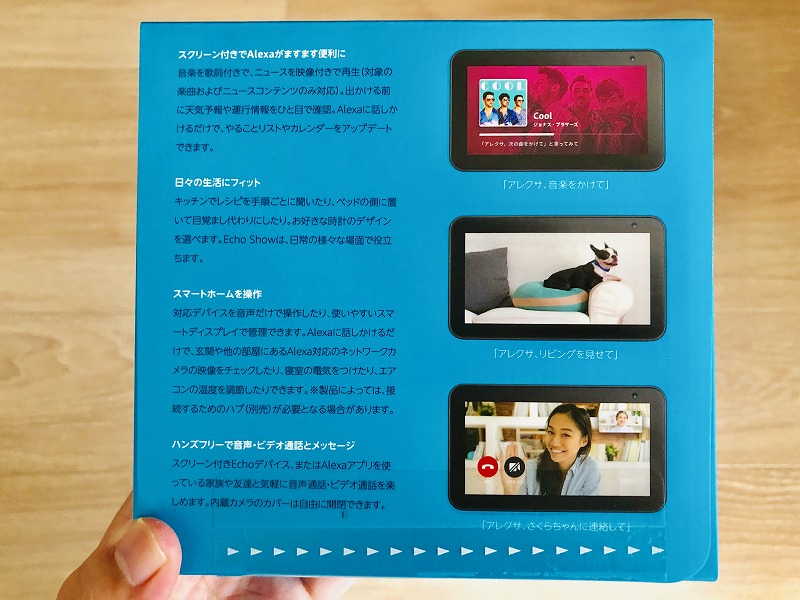
開けてみます。

中身は電源とEcho show 5本体のみ。(注意:ダンボーは含まれていません)

上面にボタンがあります。左から、カメラカバー、音量アップボタン、音量ダウンボタン、マイク/カメラオンオフボタンです。
一番右のボタンを長押しすることで電源を切ることが出来ます。

下面にスピーカーがあります。置く床面の状況によって音質も変化します。

Echo Show 5セットアップ手順

セットアップはとてもかんたん。基本的には電源をつないで、ぽちぽちと進めていくだけです。
まずは、電源をさします。

すると、自動でセットアップが開始します。

Amazonアカウントを入力します。

次に、タイムゾーンの確認。

WiFiの設定はAmazonのアカウントに既に登録されていたので、この場での設定は必要ありませんでした。
スマートスピーカーを活用するためにはWiFi環境が必要です。
わが家では、BUFFALOの無線LANルーターを使ってます♪
WSR-2533DHP2シリーズは、複数端末を快適に同時接続できるMU-MIMOに対応して、WiFiで繋ぐ家電が増えても安心♪
新しい端末で Wi-Fi 簡単設定を使用してご家庭の Wi-Fi ネットワークに自動接続するのに必要なものは、 1 )新しい Wi-Fi 簡単設定対応端末(第 2 世代以降の Echo Plus 、 Echo Show 、 Echo Dot ( 第 3 世代 ) 、 FireTV Stick 4K 、または FireTV Stick (第2世代))、 2 ) Wi-Fi ネットワークにすでに接続されている既存の第 2 世代以降の Echo 、 Echo Plus 、 Echo Dot 、または Echo Show 、 FireTV Stick 4K 、 FireTV Stick (第2世代)、または FireTV (第3世代)端末、 3 ) Amazon に保存されている Wi-Fi 用パスワード、の 3 つです。これらがすべて揃っている状態で、 Amazon.co.jp から端末を購入した場合、新しい端末は Wi-Fi 簡単設定を使って自動的に Wi-Fi ネットワークに接続しようとします。オフラインで端末を購入された場合、または端末が自動的に Wi-Fi ネットワークに接続しなかった場合は、 Alexa アプリを開き、新しい Wi-Fi 簡単設定の手順に従うことで以前より少ない手順でいつでも設定を完了できます。Amazonヘルプ-WiFiかんたん設定より引用

アップデートが必要なので、開始します。

10分くらい待ちます。

自動で再起動します。

しばらく待つと・・・

案内が始まります。

ひととおり案内を見終わると、操作出来るようになります。
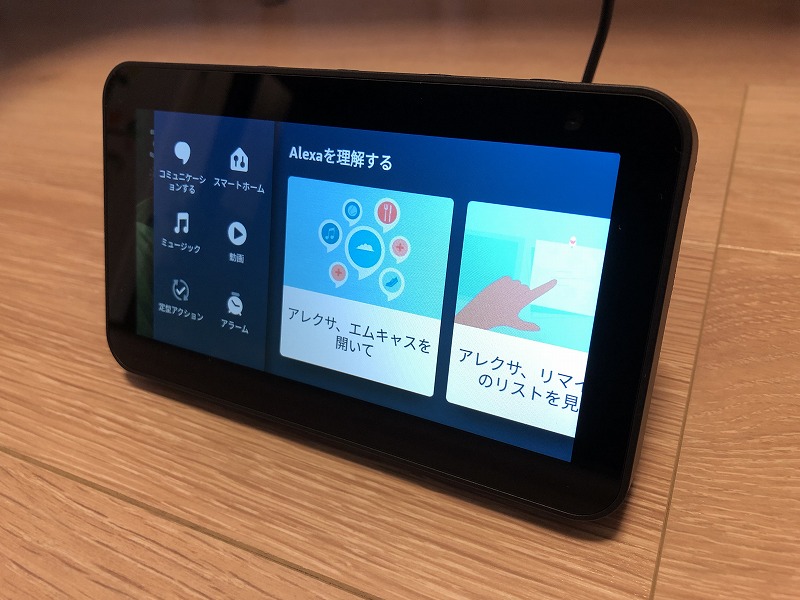
さっそく、音楽でもかけてみます。

アレクサ、ジャズ流して♪
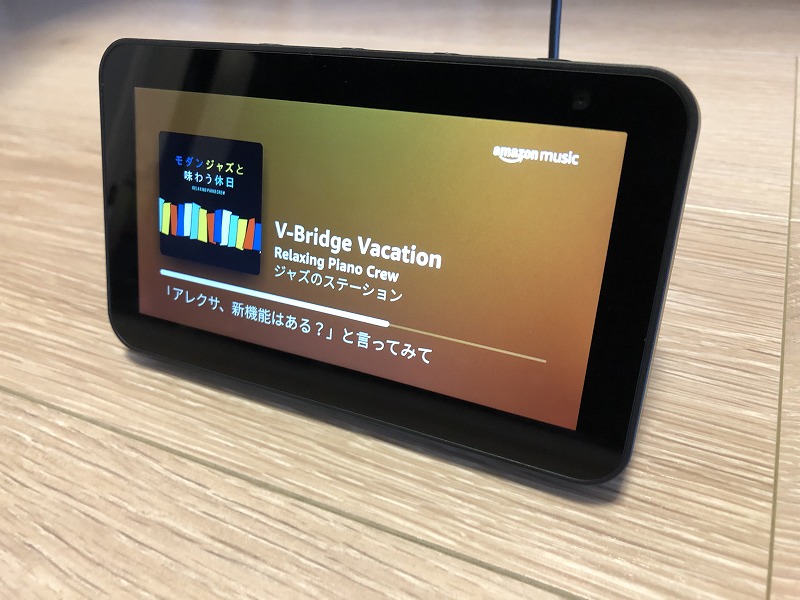
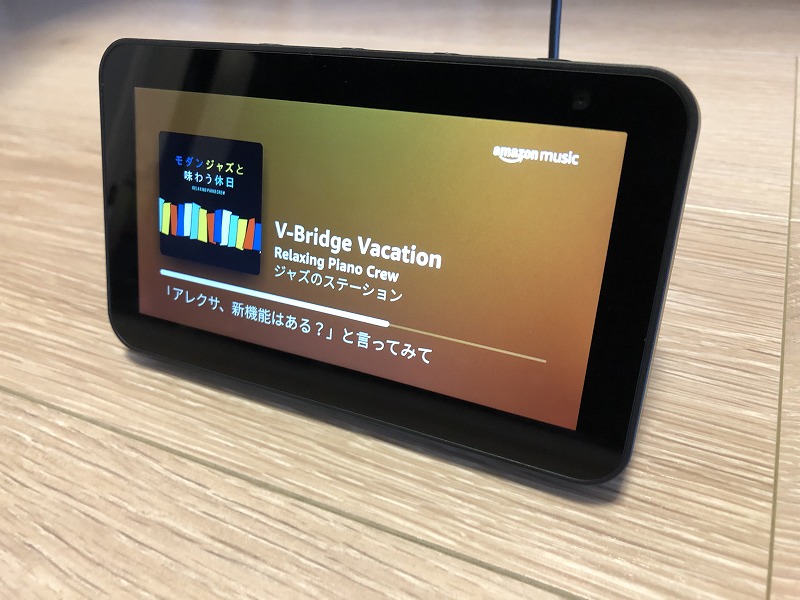
おすすめのジャズプレイリストを流してくれました。



おお!意外と音がいい!!
Echo dot(第2世代)やGoogle Homeと比べて、けっこういい音を出してくれました。
Echo dot(第3世代)とも負けず劣らずいい音です。
これまで、少し音質にこだわって、ブルートゥーススピーカーを使っていましたが、外付けスピーカーがなくても結構満足する音質です。
やや低音がこもりがちなのは置いてある場所の影響かもしれません。スピーカーの位置が本体の下部にあるので。
とりあえず、リビングのキッチン周りに置いてみました。
ニュースが表示されたり、


時間をすぐに確認できます。


もちろんアラーム機能もあるので、料理のときのキッチンタイマーとしても使っています♪
Echo Show 5のオススメ活用法は?
Echo Show 5のオススメの活用法は3つ。
ディスプレイが付いたというわけで、これまでのスマートスピーカーより活用範囲が広がります。
- Amazonミュージックでカラオケ
- Amazonプライムビデオを観る
- 配送状況の確認する
カラオケ機能(歌詞表示)が使える


Amazonミュージックで歌詞が表示されます。
カラオケ機能、けっこう使えます。
娘たち、大喜びです。



アレクサ、いないいあいばあの音楽ながして!



アレクサ、アンパンマンの音楽ながして!
それはもう、言いたい放題。
歌詞は漢字もありますが、ディスプレイに歌詞が出ることで、Amazonミュージックの活用方法も変わりますね。
わが家ではほとんどアンパンマンばかり流れています。。
「Amazon Music Prime」で在宅ワーク時に仕事がはかどる音楽を流すことも出来るので、ぜひ、お気に入りのプレイリストを探してみて下さい♪
また、Prime Musicだと200万曲ですが、「Amazon Music Unlimited」だとアニソンや流行りの曲など7500万曲以上が聴き放題!!
ディズニーヒッツやジブリサウンドなど、アニメやゲーム、キッズ向けの音楽が増えてるので、お子様向けにもオススメです。
空間オーディオやハイレゾ音源にも対応でかなり満足してます♪


プライム会員なら月額780円で、今なら初回加入で30日間無料体験も出来ます。
また、本格カラオケが楽しみたいなら、JOYSOUNDスキルを使ってみましょう!





アレクサ、JOYSOUNDをひらいて
この一言で、歌詞付きのカラオケが無料で楽しめますよ♪
カラオケJOYSOUNDスキルで歌える曲を知りたいならこのように話かけてください。
- アレクサ、JOYSOUNDを開いて 収録楽曲を教えて
- アレクサ、JOYSOUNDを開いて 歌える曲を教えて
カラオケJOYSOUNDは、JOYSOUNDで配信中の人気楽曲を中心に450曲を配信中です♪
アマゾンプライムビデオが観れる
アマゾンプライムビデオが観れます。ちょっと画面が小さいのでいまいちかと思いきや、意外と観れます。
テレビが独占されているときに、Echo Show 5で観るのもありでは?
もちろん、Fire TV Stick 4Kを使ってテレビの大画面で観たほうがいいですけどね。
参考記事Fire TV Stick 4Kの使い方、おすすめ機能は?(感想・レビュー)
最近、Fire TV Stick 4Kを使って、Amazonレンタルで映画アナ雪2を楽しみました^^
感想、Amazonレンタルは48時間399円でとってもお得!-300x225.jpg)
感想、Amazonレンタルは48時間399円でとってもお得!-300x225.jpg)
ただし、ちょっとデメリットもあります。
それは・・・。



娘たちがかんたんに音声で操作出来てしまうんです。。
かんたん操作ってメリットでもありますが、勝手に操作されてしまうのは少し難ありです。。
3歳児の暴走を制限するにはちょっと設定が必要かもしれません。
配送状況がかんたんに確認できる
もう一つご紹介。「配送状況の確認」が意外と便利です。



アレクサ、配送状況を教えて?






すぐ、教えてくれました。



お!すでにCITY8巻は配送済みなのね。あとでポスト確認しにいこう!
※CITYはわたしヨシタカがイチオシのギャグ漫画です。
漫画CITY、あらゐけいいちワールド満載のギャグマンガを紹介!
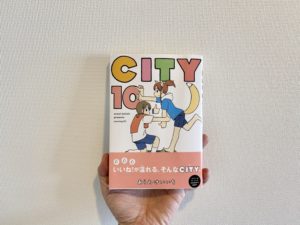
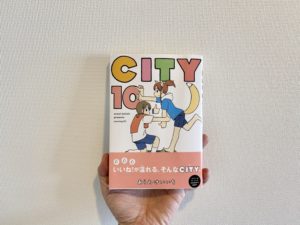
ディスプレイがあることで、意外と便利になりました。
Echo Show 5で気になること
Echo Show 5を購入して気になったことをご紹介します。
- 定形アクションは使える?
- カメラってどう使うの?
- フォトフレームとして使える?
- 画面が消えない?
定形アクションは使える?
これまで、Echo dot(第2世代)とNature Remoを連携させて、照明のオンオフやエアコンのオンオフなどの機能は使っていました。
Nature Remo miniは壁掛けが便利!Nature Remoと比較してみた
Echo Show 5になっても何も設定を変えずに定形アクションが使えました。


Echo Show 5はそのままEcho dotの置き換えとしても使えます♪



Echo dot(第2世代)さん、どこで使おうかな。
スマートリモコンの『Nature Remo』、結構便利ですよ。
カメラってどう使うの?
Echo Show 5にはカメラがついていて、写真を撮ることが出来ます。



アレクサ、写真を撮って
色々なフレームがあって、楽しめます。
撮った写真は「Amazon Photos」に保存されます。
クラウド写真・動画管理サービス「Amazon Photos」はプライム会員なら無制限で使えるので、使ったことがない方はぜひご活用あれ!
フォトフレームとして使える?
Echo show 5をフォトフレームとして使えます。



アレクサ、写真を見せて
「写真を見せて」ということで、プライム・フォトの写真のスライドショーが再生可能。
動画ファイルのプレビューも含めて再生されます。


その他、フォトフレーム機能としては、下記フレーズが使えます。
- アレクサ、昨日の写真を見せて
- アレクサ、3月の写真を見せて
- アレクサ、2019年の写真を見せて
フォトフレームとして、シャッフル再生も出来るので、意外と便利です。
画面が消えない?
初期設定だと、ずっと画面がついているんです。
これ、ちょっと困りました。
そんなときは・・・



アレクサ、画面を消して
これで消えます♪
その他、アレクサで使えるおすすめフレーズをまとめてみましたのでご参考にしてください!


さぁEcho Show 5を使ってよう!
Echo Show 5、けっこう使えます。
正直なところスマホでもいいじゃん!という意見もあるかとは思いますが。
音質が良くなったのは、とってもいい感じ♪
本当は寝室で目覚まし時計代わりに使おうかと思っていましたが、リビングで使っていたEcho dotと置き換えちゃいました。
- Amazonミュージックの歌詞機能
- Amazonビデオ鑑賞
- 配送状況確認
キッチンタイマーとして使ったり、アラームの残り時間を画面で確認出来たり、画面付きならではの便利な機能がたくさんあるので、ぜひお試しあれ^^
【2020年8月12日追記】
Echo Show 5を購入してから1年が経ち、結構便利だったので、新発売のEcho Show 8を買い増ししてみました!
今は、リビングで音楽鑑賞用にEcho Show 8、寝室で目覚まし代わりにEcho Show 5を使っています。
Echo Show 5と比較してみたので、ぜひご覧ください♪
【Echo Show 8レビュー】エコーショー5と比較!大画面で音質改善。おすすめ設定方法をご紹介!








コメント